
ここでは、システムについて学習し、生産性をすぐに高めるために使用できる 10 個の Linux コマンドを紹介します。
システムを理解するための 10 の Linux コマンド
ターミナル アプリケーションを開き、次のコマンドの入力を開始して、Linux デスクトップまたはクラウド サーバー/VM を確認します。
1. 無料 - 空きメモリと使用済みメモリを取得します
メモリ不足ですか? Linux システムで使用可能な物理 (RAM) およびスワップ メモリの合計量を表示するには、free コマンドを使用します。また、カーネルによって使用されるバッファとキャッシュも表示されます:
linuxmi@linuxmi:~/www.linuxmi.com
free # わかりやすい形式で出力 linuxmi@linuxmi:~/www.linuxmi.comfree -h
# cat コマンドを使用して詳細情報を確認します
linuxmi@linuxmi:~/www.linuxmi.com$ cat /proc/meminfo
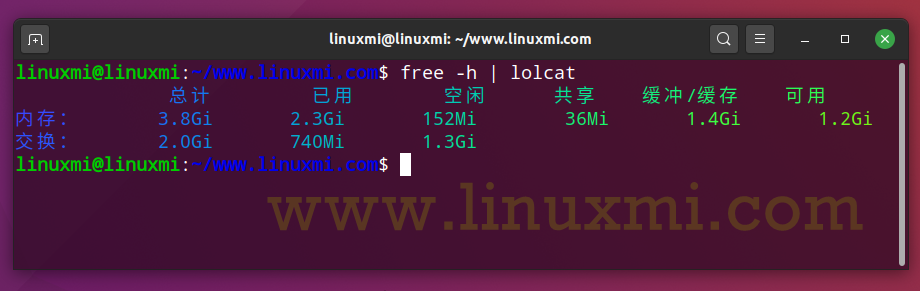
ただし、free コマンドでは、メモリ構成、Linux サーバーがサポートする最大メモリ、Linux メモリの速度に関する情報は提供されません。したがって、dmidecode コマンドを使用する必要があります:
linuxmi@linuxmi:~/www.linuxmi.com$ sudo dmidecode -tmemory
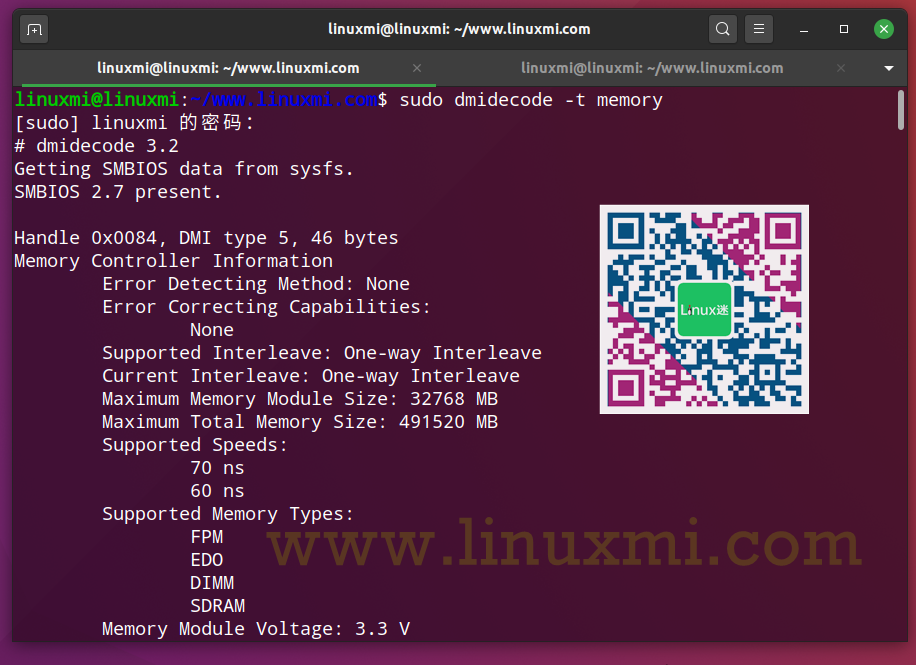
Linux でグラフィックス カードのメモリ容量を確認するには、次のことを試してください:
linuxmi@linuxmi:~/www.linuxmi.com
glxinfo | egrep -i ‘デバイス|メモリ’
デバイス: llvmpipe (LLVM 11.0.0、256 ビット) (0xffffffff)
ビデオメモリ: 3895MB
統合メモリ: いいえ
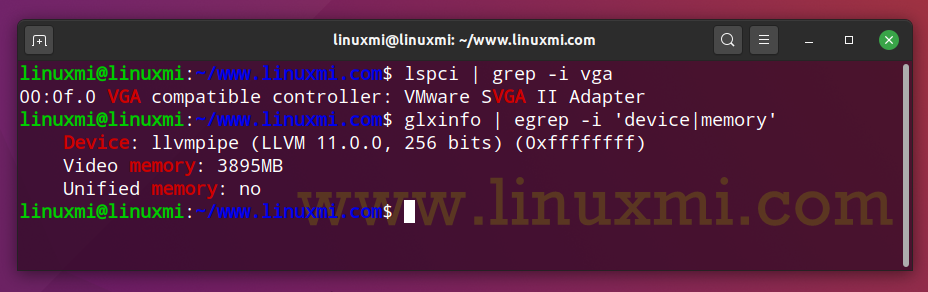
2. hwinfo – ハードウェア プローブ
Linux サーバーまたはデスクトップのハードウェアを迅速に検出できます:
# Linux マシンに関する詳細情報の検索
hwinfo
# 概要のみを表示
#
hwinfo –short
# すべてのディスクを表示
#
hwinfo –disk
# 概要を理解する
#
hwinfo –short –block
# 特定のディスクを検索
#
hwinfo –disk –only /dev/sda
# 4 つのグラフィックス ポートからデータを監視してみます
#
hwprobe=bios.ddc.ports=4 hwinfo –monitor
# 情報を特定のデバイスに制限する
#
hwinfo –short –cpu –disk –listmd –gfxcard –wlan –printer
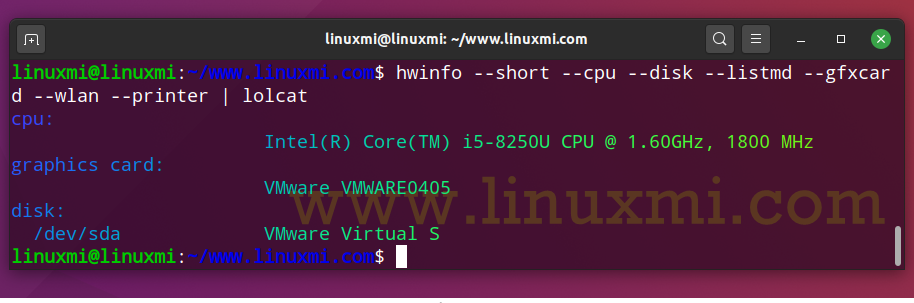
また、lshw コマンドと inxi コマンドは、Linux ハードウェア情報を表示するのに便利です。
linuxmi@linuxmi:~/www.linuxmi.com
印西-Fxz
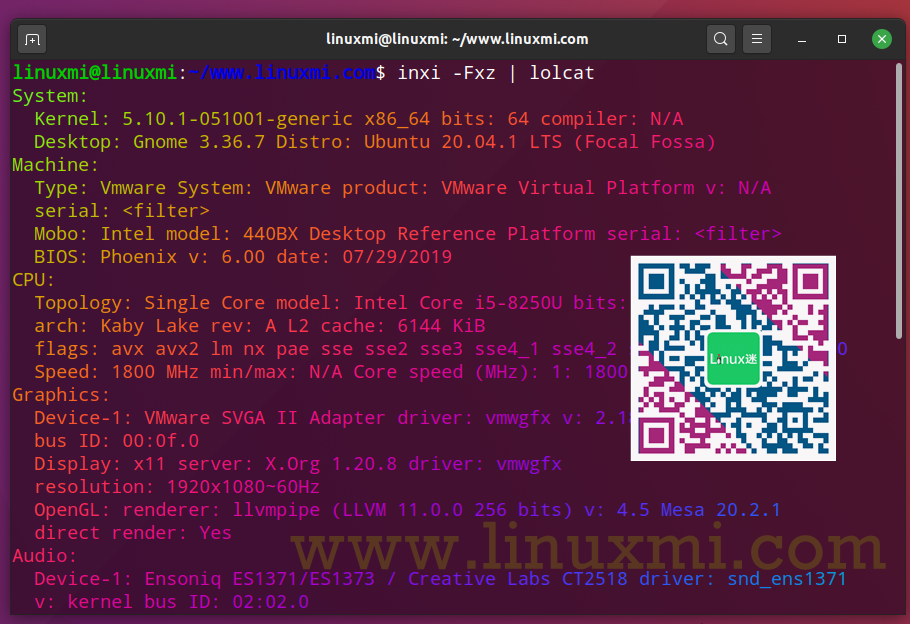
3. id – ユーザー情報の表示
指定された USER 名の Linux ユーザーおよびグループ情報を表示します。ユーザー名を省略した場合、現在のユーザーの情報が表示されます:
linuxmi@linuxmi:~/www.linuxmi.com$ id

Linux サーバーに誰がログインしているかを確認します:
###誰が### 私は誰###
すべての Linux ブロック デバイスは、ハードウェア デバイスへのバッファされたアクセスを提供し、構成に基づいてブロックの読み取りと書き込みを可能にします。 Linux ブロックデバイスには名前があります。たとえば、NVMe の場合は /dev/nvme0n1、HDD/SSD などの SCSI デバイスの場合は /dev/sda です。しかし、それらを暗記する必要はありません。次の構文を使用すると、それらを簡単にリストできます:
lsblk# リストのみ
# lsblk -l
# grep コマンドを使用してループデバイスを除外します
#
lsblk -l | grep '^loop'
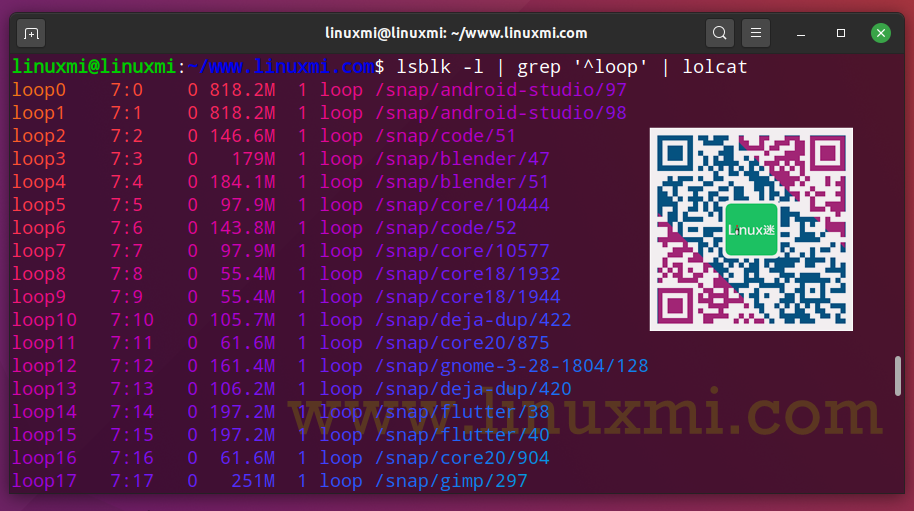
現在インストールされているディストリビューションの説明、リリース番号、コードネームなど、ディストリビューション固有の情報を取得したい場合:
linuxmi@linuxmi:~/www.linuxmi.com$ lsb_release -a使用可能な LSB モジュールがありません。
LSB バージョン: core-11.1.0ubuntu2-noarch:security-11.1.0ubuntu2-noarch
ディストリビューターID: Ubuntu
説明: Ubuntu 20.04.1 LTS
リリース: 20.04
コードネーム: フォーカル
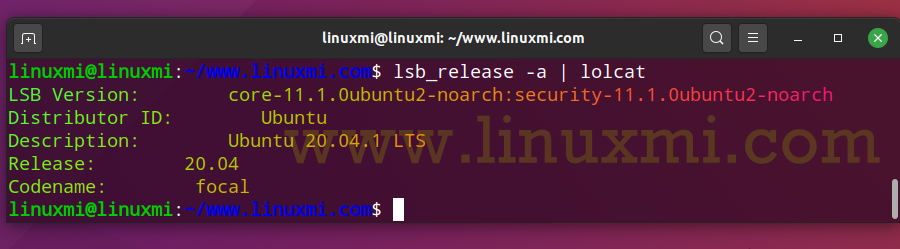
lscpu コマンドは、さまざまな CPU エラーを含む CPU アーキテクチャ情報を収集し、わかりやすい形式で表示します。
linuxmi@linuxmi:~/www.linuxmi.com$ lscpu
lshw コマンドを使用して Cpu:
を一覧表示することもできます。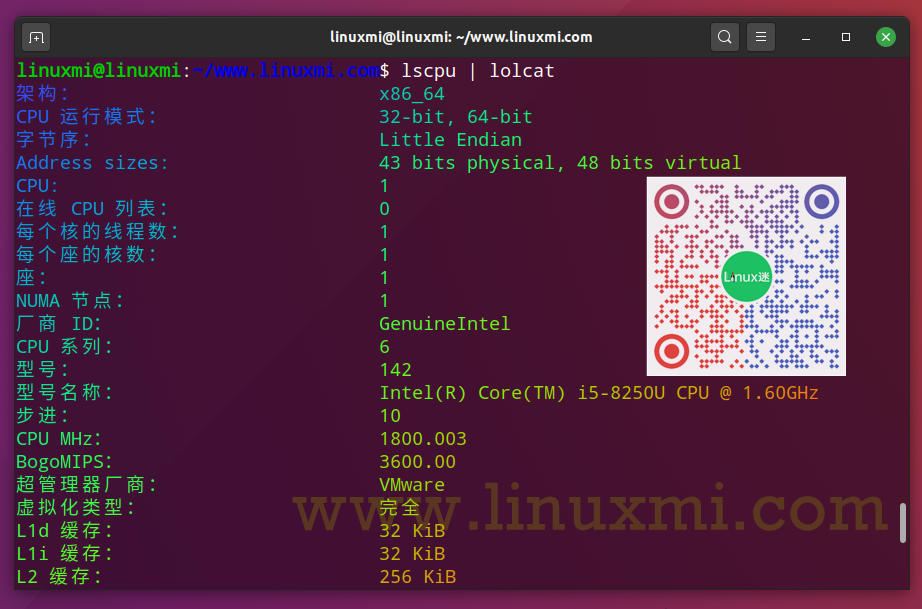 linuxmi@linuxmi:~/www.linuxmi.com$ sudo lshw -C cpu
linuxmi@linuxmi:~/www.linuxmi.com$ sudo lshw -C cpu
7. lstopo – ハードウェア トポロジの表示
Linux サーバーまたはデスクトップ バージョンのトポロジを表示したいですか?試す:### linuxmi@linuxmi:~/www.linuxmi.com$ lstopo linuxmi@linuxmi:~/www.linuxmi.com$ lstopo-no-graphics 次の情報が表示されます: 8. lsusb – USB デバイスのリストを表示します 私たちは皆、外付けハード ドライブやキーボードなどの USB デバイスを使用しています。 NA コマンドを実行して、Linux システム内の USB バスとそれに接続されているデバイスに関する情報を表示します。 lsusb #システムに接続されている USB デバイスの PID および VID 情報を検出します #sudousbview usbview は、システムに接続されている USB デバイスの概要をグラフィカルに表示します。ツリー表示で個々のデバイスを選択すると、詳細情報が表示されます。
9. timedatectl – 現在の日付とタイムゾーンを表示します
linuxmi@linuxmi:~/www.linuxmi.com$ timedatectl | lolcat
Linux で w コマンドを実行すると、コンピュータ上で現在使用している Linux ユーザーとそのプロセスに関する情報が表示されます:
これで、システムを理解し、生産性を迅速に向上させて問題を解決するための 10 個のシステム Linux コマンドを学習しました。以下のコメントセクションで、あなたが知っているお気に入りのツールを教えてください。ありがとう! 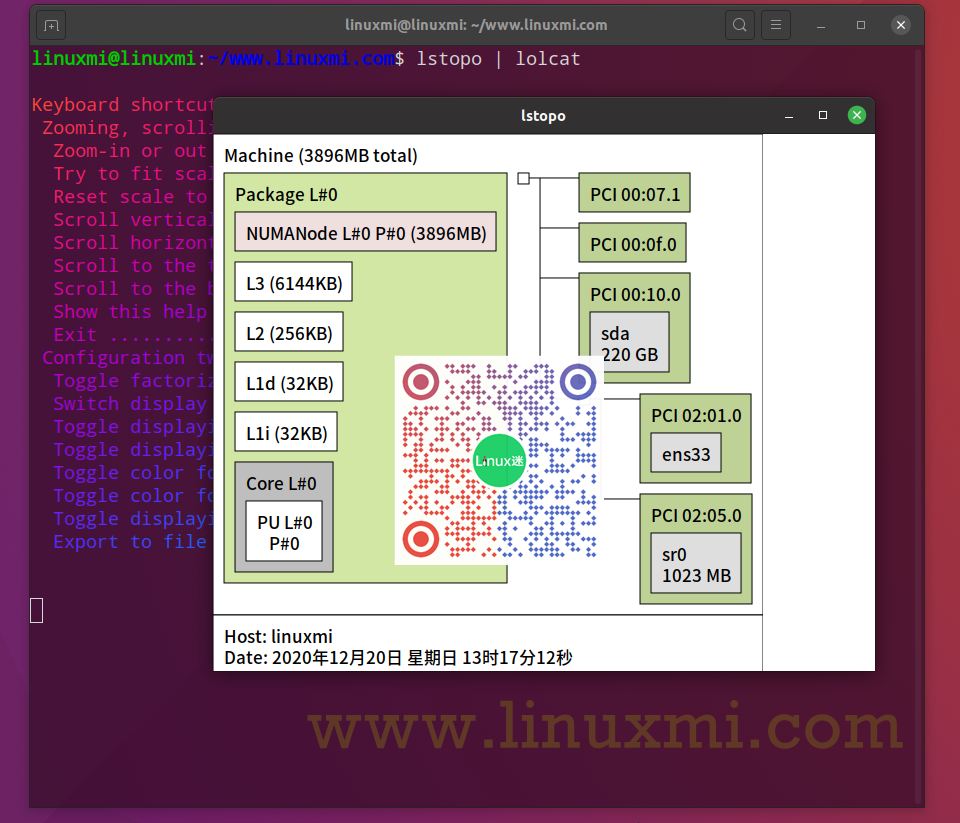
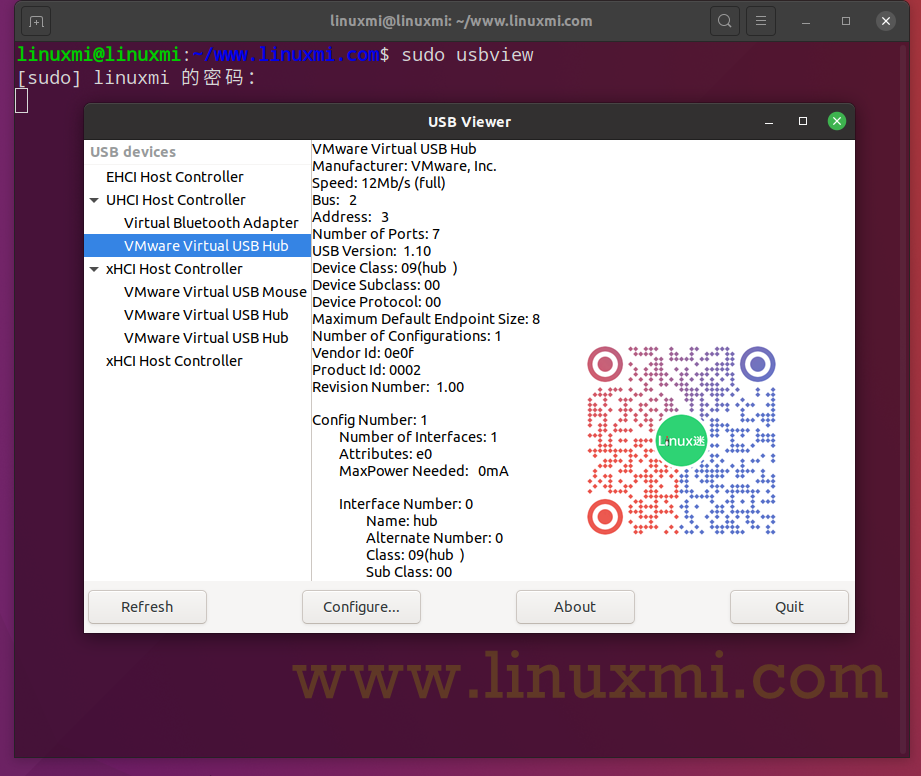
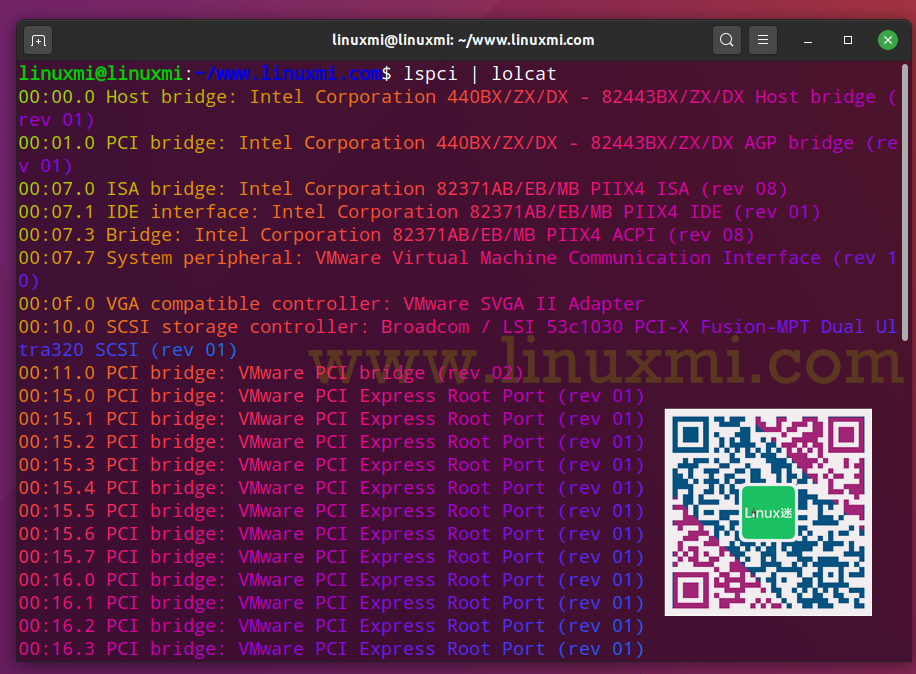
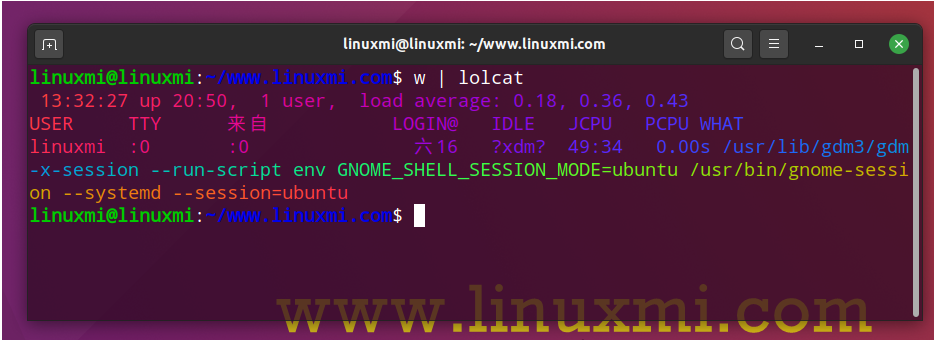 要約
要約
以上が生産性を高める 10 の Linux コマンドの詳細内容です。詳細については、PHP 中国語 Web サイトの他の関連記事を参照してください。